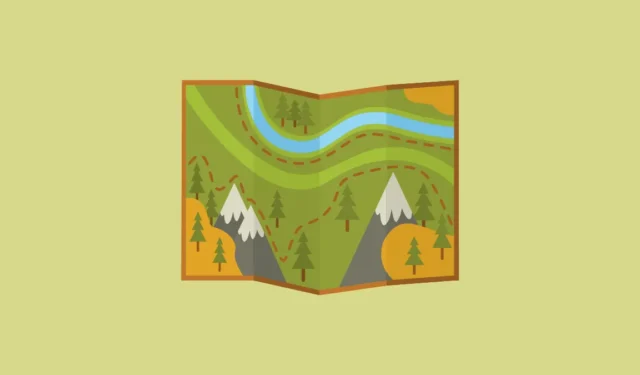
Pārgājiena plānošana populārās takās
- Atveriet Apple Maps savā iPhone tālrunī, kurā darbojas operētājsistēma iOS 18.
- Pieskarieties meklēšanas joslai un meklējiet meklēto nacionālo parku, taku vai taku galu. Ekrānā redzamās opcijas atšķiras atkarībā no tā, ko meklējat.
- Attiecībā uz Yosemite mums ir 4 iespējas, tostarp viena ‘Trails’. Citiem var būt arī cita opcija “Trailheads”. Pieskarieties ‘Takas’.
- Parādīsies dažādas nacionālā parka takas. No opcijām izvēlieties taku vai takas galu.
- Atkarībā no izvēlētā, iespējams, tiks parādīta poga “Plānot pārgājienu” vai “Izveidot pielāgotu maršrutu”.
- Ja izvēlējāties pārgājiena plānošanu, jūs redzēsiet pastaigu maršrutu, kas pielāgots jūsu atrašanās vietai pārgājienam.
- Ja maršruts nav pieejams, varat izveidot pielāgotu maršrutu no savas atrašanās vietas pats, izvēloties punktus kartē, ko vēlaties pievienot savam maršrutam.
- Veidojot pielāgotu maršrutu, pieskarieties punktam, ja vēlaties to noņemt. Pēc tam uznirstošajā izvēlnē atlasiet “Noņemt punktu”.
- Abos gadījumos, saglabājot maršrutu, jūs redzēsiet dažādas opcijas, piemēram, ‘Reverse’, ‘Out & Back’ un ‘Close Loop’. Pieskarieties opcijai, lai to izvēlētos. Varat arī izvēlēties vairākas opcijas, piemēram, Reverse un Out & Back vai Reverse & Close Loop.
- Pēc tam pieskarieties pogai “Saglabāt”.
- Ievadiet maršruta nosaukumu (vai izmantojiet iepriekš noteikto) un, ja vēlaties, pievienojiet piezīmes (redzamas tikai jums). ASV jums būs arī iespēja saglabāt maršrutu bezsaistē (iesakām saglabāt slēdzi iespējotu). Pēc tam pieskarieties “Gatavs”.
- Tā vietā, lai izveidotu pārgājienu, varat arī ritināt uz leju takas lapas lapā un redzēt dažādas takas vai pārgājienus.
- Ja Apple Maps jau ir pārgājiens, pieskarieties tam, un jūs redzēsiet pārgājiena maršrutu un citu informāciju, piemēram, attālumu, laiku, augstumu utt. Pieskarieties ‘Pievienot bibliotēkai’, lai to saglabātu.
Pielāgotu maršrutu izveide
Papildus populāriem pārgājieniem un takām varat arī izveidot un saglabāt pielāgotus maršrutus gandrīz jebkam.
- Pakalpojumā Apple Maps velciet uz augšu izvēlnē Search Maps, lai to izvērstu.
- Pēc tam pieskarieties opcijai Vieta, ceļveži, maršruti.
- Tālāk dodieties uz ‘Maršruti’.
- Šeit varat piekļūt visiem saglabātajiem maršrutiem. Pieskarieties pogai ‘Izveidot’.
- Pēc tam veiciet tās pašas darbības, kas norādītas iepriekš, lai izveidotu pielāgotu maršrutu, izvēloties punktus kartē un saglabājot to.
Lietas, kas jāzina
- Izmantojot watchOS 11, varat arī lejupielādēt savus saglabātos maršrutus savā Apple Watch. Lejupielāde tiks sākta automātiski, kad pulkstenis ir ievietots lādētājā, vai arī varat to sākt manuāli.
- Detalizētas topogrāfiskās takas ir pieejamas tikai ASV un Japānā palaišanas brīdī. Taču mēs ceram, ka šī funkcija drīzumā tiks paplašināta vairākās vietās.




Atbildēt